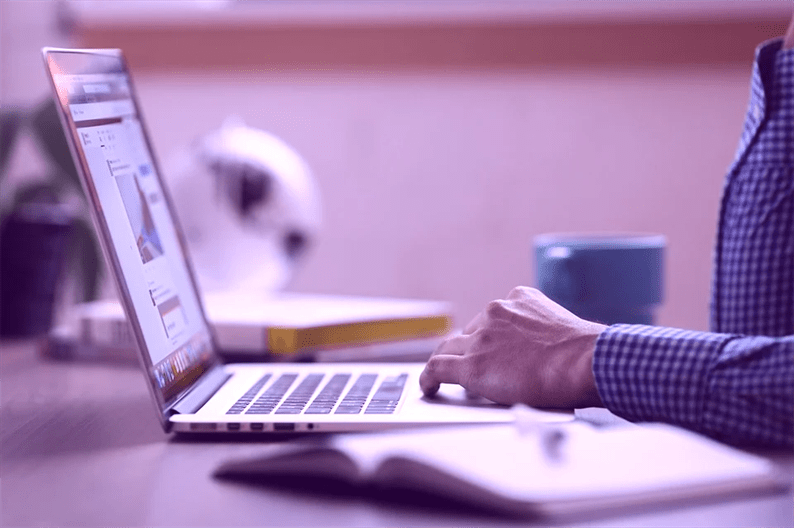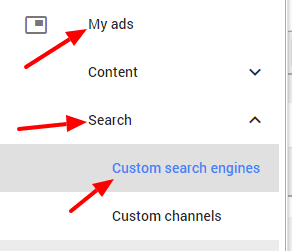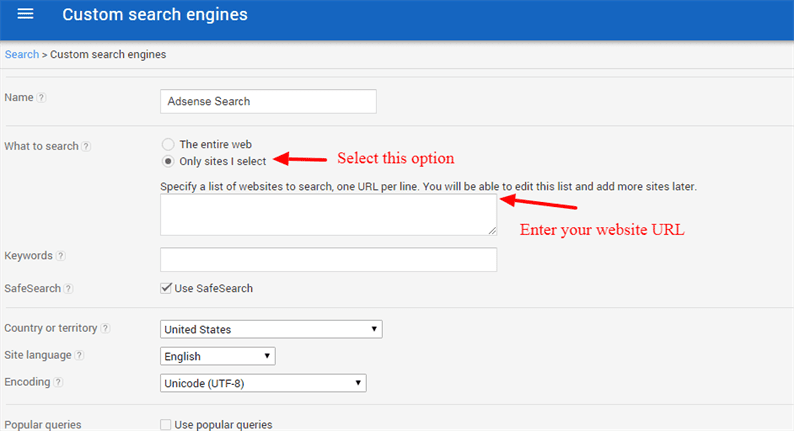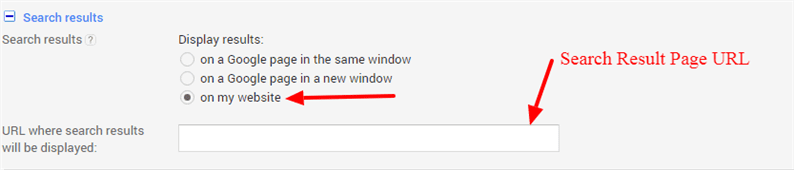Як додати вікно пошуку Google Adsense на веб – сайті
Google Adsense – це один із популярних способів заробляти гроші в Інтернеті, розміщуючи оголошення на веб-сайті. Щоб отримати схвалення Adsense, потрібно подати свій веб-сайт на перевірку. Після того, як команда Google Adsense схвалить ваш веб-сайт, вони надають код JavaScript, який потрібно розмістити на веб-сайті. За допомогою інформаційної панелі Adsense можна отримати рекламу різного розміру, наприклад 728 90, 336 280, 320 100, 300 600 для розміщення на веб-сайті.
Окрім розміщення реклами, Google Adsense пропонує пошукову систему Google для веб-сайту, який допомагає отримувати більше доходу від Google Adsense. Якщо ви видавець Adsense, вам слід спробувати цей метод, щоб заробляти гроші за допомогою Adsense. Коли користувач вводить ключове слово у поле пошуку вашого веб-сайту, користувач перенаправляє на сторінку пошуку, де результати пошуку відображатимуться разом з деякими релевантними оголошеннями. Якщо користувач натискає одне з посилань на оголошення на сторінці результатів пошуку, ви отримуєте комісію за це.
Adsense надає код форми пошуку та результату пошуку, який нам потрібно розмістити у відповідних місцях. Коли ви додаєте код JavaScript у форму пошуку Google, розміщення форми пошуку за замовчуванням, надане Google, відображатиметься на веб-сайті.
Можливо, ви захочете замінити пошукову форму Google за замовчуванням на інший макет. Ми покажемо вам, як це зробити зараз.
Давайте спочатку ознайомимося з покроковим керівництвом щодо інтеграції пошукової системи Google на веб-сайті.
Додайте вікно пошуку Google Adsense та код результатів пошуку
Увійдіть у свій обліковий запис Adsense. На інформаційній панелі Adsense натисніть Мої оголошення-> Пошук-> Спеціальні пошукові системи.
Натисніть кнопку "Нові користувацькі пошукові системи". На наступній сторінці заповніть форму. У полі "Що шукати" виберіть другу опцію "Тільки ті сайти, які я вибрав" і введіть у поле URL-адресу вашого веб-сайту.
Прокрутіть сторінку вниз, натисніть на результати пошуку, виберіть останню опцію "на моєму веб-сайті" та введіть URL-адресу сторінки пошуку вашого веб-сайту, де ви будете відображати результати пошуку.
Далі натисніть кнопку Зберегти та отримати код. Відкриється спливаюче вікно. Скопіюйте як код вікна пошуку, так і код результату пошуку.
Код вікна пошуку перейде на місце вашого вікна пошуку. І код результату пошуку потрібно буде розмістити на вашій сторінці результатів пошуку.
Замініть вікно пошуку Adsense
Коли ми вводимо ключове слово у вікно пошуку Adsense і натискаємо кнопку «Надіслати», воно перенаправляє на сторінку пошуку з параметром «? Q = YOUR_KEYWORD».
Наприклад, якщо URL-адреса сторінки результатів пошуку http://yourdomain.com/search. Тоді ваша динамічна URL-адреса стане http://yourdomain.com/search?q=wordpress. Тут «wordpress» – це ключове слово, за яким ми хочемо шукати.
Якщо ви хочете замінити вікно пошуку Google Adsense за замовчуванням, вам просто потрібно встановити URL-адресу дії форми на сторінку пошуку та назву поля пошуку як „q”.
<?php
$q = isset($_GET['q'])? $_GET['q']: '';
?>
<form class="search-form" method="get" action="http://yourdomain.com/search">
<input type="search" name="q" value="<?php echo $q; ?>" />
<input type="submit" name="search" value="Search" />
</form>Це воно! Ми сподіваємось, ви дізналися про додавання пошуку Adsense на веб-сайті. Якщо у вас є якісь запитання чи пропозиції, залиште коментар нижче.
Пов’язані статті
- Як налаштувати пошук продуктів WooCommerce на вашому сайті WordPress
- Як створити власну форму пошуку в WordPress